Die Hintergrundfarbe wird auf den gesamten Absatz angewendet und füllt den gesamten Absatzbereich vom linken bis zum rechten Seitenrand vollständig aus.
Um eine Hintergrundfarbe auf einen bestimmten Absatz anzuwenden oder die aktuelle zu ändern:
- Positionieren Sie den Cursor in den gewünschten Absatz oder wählen Sie mehrere Absätze oder den gesamten Text aus.
- Öffnen Sie das Menü Absatzeinstellungen:
- tippen Sie auf das Symbol
 in der oberen Symbolleiste, oder
in der oberen Symbolleiste, oder

- tippen Sie auf die Option Absatz im Pop-Up-Menü.
- Tippen Sie im Abschnitt Hintergrund auf den Pfeil neben dem Farbfeld, um das Farbpalettenfenster zu öffnen.
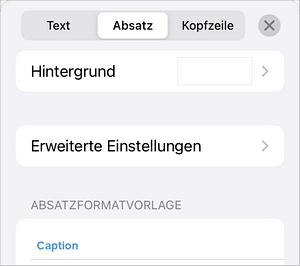
- Wählen Sie eine der verfügbaren Farben in den Designfarben oder Standardfarben aus oder erstellen Sie Ihre eigene benutzerdefinierte Farbe, indem Sie auf die Schaltfläche
 benutzerdefinierte Farbe klicken.
benutzerdefinierte Farbe klicken.
Um die Hintergrundfarbe des Absatzes zu löschen, verwenden Sie die Option
 Keine Füllung unter dem Farbpalettenfenster.
Keine Füllung unter dem Farbpalettenfenster.